كيف استطيع مشاركة إتصال 3G على ويندوز 8 بإستخدام شبكة الـ Wireless Ad-hoc
كلنا يعلم ميزة ال Ad-hoc wireless على ويندوز 7 وهي عبارة
عن شبكة لاسلكية تسمح لنا بإنشاء شبكة لاسلكية بين جهاز الكومبيوتر
المحمول وبين اي جهاز محمول آخر ( موبايل , لابتوب … إلخ ) , يستخدم أغلبنا
هذه الشبكة لوصل جهازين محمولين مع بعضهما لسبب من الأسباب ( ربما من أجل
نقل ملفات معينة أو من أجل لعبة تتطلب وجود شبكة بين هذين الجهازين ) .
يمكن أن نستخدم هذه الشبكة أيضاً للإستفادة من مشاركة إتصال ال 3G وبالتالي السماح للأجهزة المتصلة بال Ad-hoc بالوصول إلى الأنترنت
البارحة وفي محاولة لإنشاء هذه الشبكة على ويندوز 8 , لم أجد
هذا الخيار متوافر كما في ويندوز 7 بشكله العادي ( GUI Interfce ) , وإنما
متوافر على شكل أوامر ( CMD commands ) , وسبب حاجتي لإنشاء شبكة الـ
Ad-hoc على ويندوز 8 هو رغبتي في مشاركة إتصال ال 3G الخاص بي و جعل
اللابتوب يعمل كـ Wireless Hotspot وبالتالي تميكن الأيفون وأجهزة
الوايرلس الأخرى من الإتصال والإستفادة من الإنترنت الموجودة على اللابتوب
في هذه التدوينة سترون طريقة عمل شبكة Ad-hoc على ويندوز 8 وأيضاً كيفية مشاركة إتصال ال 3G مع هذه الشبكة
سنقوم بإنشاء شبكة Ad-hoc لاسلكية بإستخدام أداة netsh الموجودة أفتراضياً في ويندوز فيستا , ويندوز 7 وويندوز 8
1- علينا في البداية تسغيل محرك الأوامر (CMD) بصلاحية مدير
النظام , لأن إنشاء شبكة الـ Ad-hoc الأفتراضية تحتاج لصلاحيات مدير
النظام لتنصيبها و تشغيلها بالشكل الصحيح , يمكننا ذلك من خلال النقر بزر
الماوس الأيمن في مكان زر إبدأ القديم في ويندوز 7 والذي لم يعد موجوداً في
ويندوز 8
2- علينا التأكد أولاً من أن كرت الوايرلس لدينا يدعم ميزة إنشاء شبكة وايرلس افتراضية أم لا و ذلك بإستخدام الأمر التالي : netsh wlan show drivers
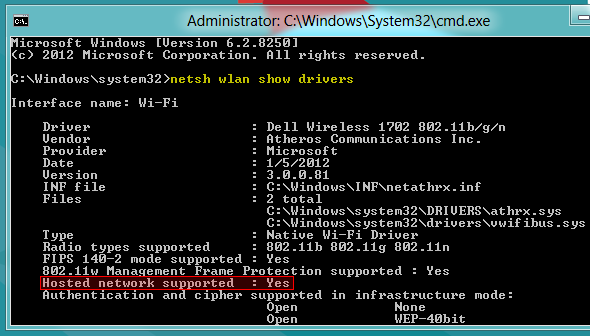
في حال كانت إجابة Hosted Network Supported بــ Yes فذلك يعني أن كرت الوايرلس الخاص بك يدعم هذه الميزة وإن كانت الإجابة بــ No فذلك يعني أن كرت الوايرلس الخاص بك بحاجة إلى تحديث ال Driver الخاص به أو أن كرت الوايرلس الخاص بك لا يدعم هذه الميزة ولن تستطيع في هذه حالة المتابعة معنا وإنشاء هذه الشبكة
3- الآن عليك كتابة الأمر التالي :
netsh wlan set hostednetwork mode=allow ssid=mnzaman key=0123456789
والذي يعني إنشاء شبكة Ad-hoc لاسلكية إفتراضية بالإسم mnzaman وبكلمة سر هي : 0123456789
ستظهر لك نتيجة هذا الأمر والأهم أن ترى هذا السطر كنتيجة The hosted network has been set to allow والذي يعني أن الشبكة قد تم إنشاءها بنجاح
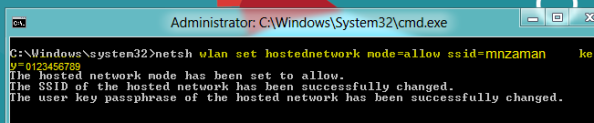
4- الآن ينبغي عليك تشغيل هذه الشبكة لتصبح جاهزة للبث وبالتالي ستظهر عندك في الشبكات اللاسلكية على جهازك الخليوي المحمول أو على جهاز اللابتوب الذي تنوي ربطه لاسلكياً باللابتوب خاصتك وذلك بكتابة الأمر :
netsh wlan start hostednetwork
وكنتيجة ينبغي أن تظهر لك رسالة تؤكد على أن التشغيل بدء وبنجاح وهي : The hosted network started , إن لم تظهر لك هذه الرسالة ستظهر لك رسالة تدل على وجود مشكلة وهي : “hosted network couldn’t started” وهنا عليك التأكد من أن كرت الوايرلس لديك يعمل و أنه مشغل بشكل سليم وغير مطفئ أو في حالة Disable
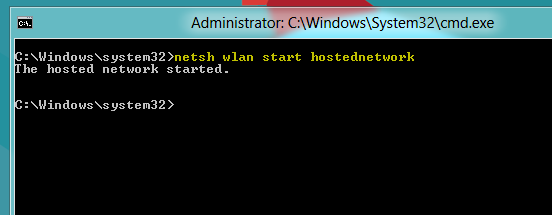
إلى هنا نكون قد أنشاءنا معاً شبكة الـ Ad-hoc ويبقى علينا إن نفعل خدمة المشاركة على إتصال ال 3G الذي نملكه وذلك بإتباع الخطوات التالية :
إذهب إلى Network and sharing center من لوحة التحكم ومن ثم Network Connections وأنقر بزر الماوس الأيمين على إتصال الـ 3G وثم أختر خصائص ومن بعدها أختر تبويبة المشاركة وقم بتفعيل خيار الـ Allow other network users to connect through this computer’s Internet connection , ومن ثم أختر الشبكة التي تم إنشائها والتي ستجدها بإسم جديد مثل Local Area Connection * 12
ثم عليك بالضغط على زر Settings و تفعيل الخيار (Web server (http ومن بعدها زر الـ OK ومرة أخرى الـ OK أيضاً

في النهاية , يمكن أن يتبادر لأحدكم السؤال التالي : لما أتعب نفسي بكل هذه الخطوات إن كان يوجد برنامج وسيط يمكن تنصيبه ويمكن أن يؤدي لي ما أريده من مشاركة لخدمة ال 3G بدون مشاكل , سيكون جوابي أن أغلب برامج ال Hotspot غير متوافقة مع ويندوز 8 إلى الآن , وقد قمت بتجريب العديد منها والأمر كان ينتهي غالباً بشاشة الزرقاء التي تعودنا على رؤيتها في ويندوز , ففكرت في البحث عن طريقة مجدية وموجودة أصلاً في ويندوز 8 بدون الحاجة إلى تطبيقات أخرى وسيطة
يمكنك الآن الإستفادة من الإنترنت التي تملكها بواسطة الـ 3G ومشاركتها لاسلكياً عن طريق كرت الوايرلس الخاص بك على ويندوز 8 وبدون أي برنامج وسيط , ودمتم أعزائي إلى التدوينة القادمة بإذن المولى سالمين
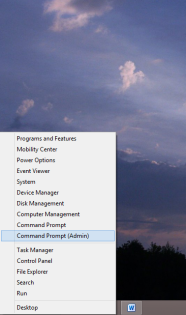


تعليقات
إرسال تعليق